excel边框怎么添加?
发布时间:2021年07月29日 13:59
excel办公软件是我们日常工作中比较常用的软件之一,我们在制作表格的时候,可以首先设置好边框,也可以先输入内容之后添加excel边框。但是,很多职场新手却不知道如何添加excel边框,下边,我们就分享excel边框添加的步骤,希望对你有所帮助!
1、首先,新建一个excel表格,随意输入数据,之后我们试着给有数据的单元格都加上边框。
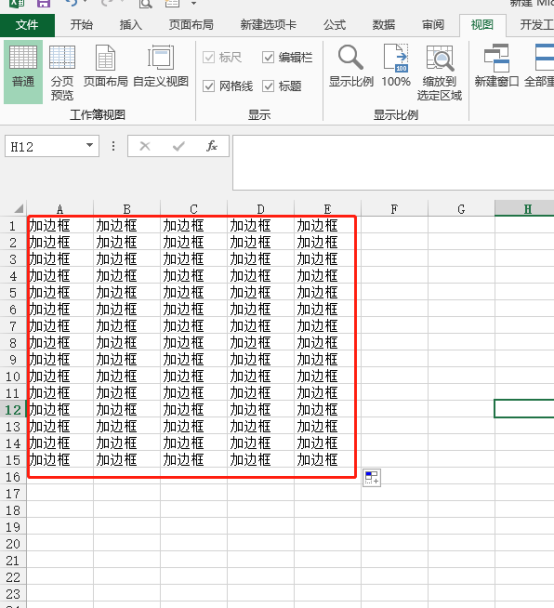
2、我们只需要框选这些单元格,点击【开始】-【边框】。
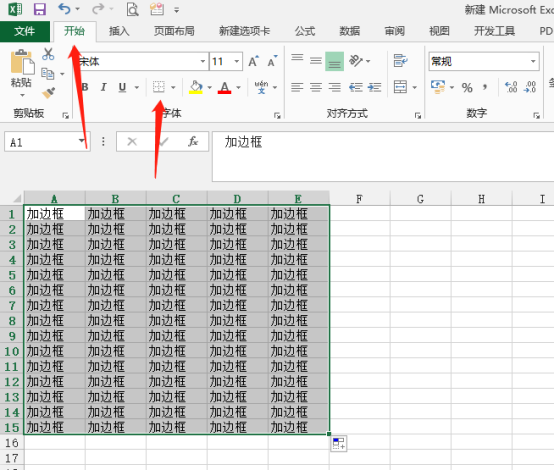
3、点击【边框】按钮之后,会出现下拉菜单,按照实际需要选择,这里,我们选择所有框线,意思是全部单元格都设置边框,实际工作中可以根据需要选择下拉菜单选项。
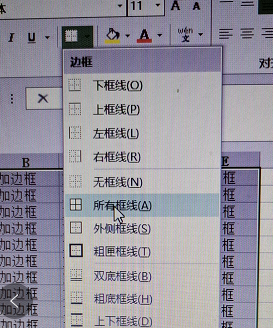
4、选中后,我们就可以看到,excel加边框完成。
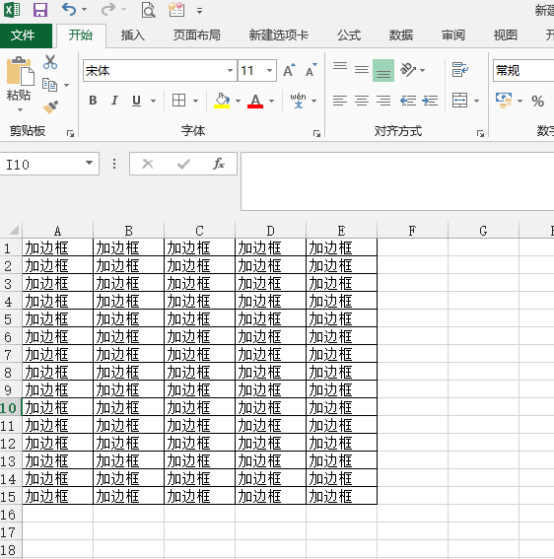
excel边框添加的方法也还有其他选择。
1、点击【开始】-【边框】,之后在下拉菜单我们选择【绘图边框】,之后光标变为画笔样式,点击想要加边框的边框线可以随意对单元格任意边框进行边框添加。
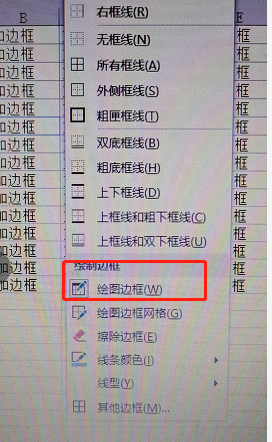
倘若还想要设置或修改边框颜色,需要点击【线条颜色】对边框线颜色进行调整设置。
excel边框的添加方法大致我们就分享到这里,这是excel办公软件中最基本的操作知识和技巧,如果你是一个职场新手,一定要掌握这个操作方法,更多excel办公软件操作技巧需要我们去学习和掌握。
本篇文章使用以下硬件型号:联想小新Air15;系统版本:win10;软件版本:Microsoft Office 2013。






